Surface Pro 4/5平板电脑进BIOS设置U盘启动步骤:
1、确保你的平板已经电都充满了,然后先关机。开机按住音量+,然后再按电源键,可以开机并进入BIOS(此前应确保优盘已经装了PE并插入Surface)
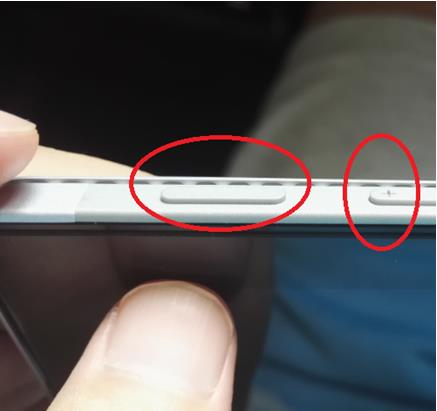
2、然后选择U盘启动为第一个(按住之后把他拖放到第一位置即可),如果你能看到多个Windows Boot Manager,也可以点击后面的删除,这些都是残留的启动选项,反正也启动不了,最后弄完之后又会把可用的加上去的
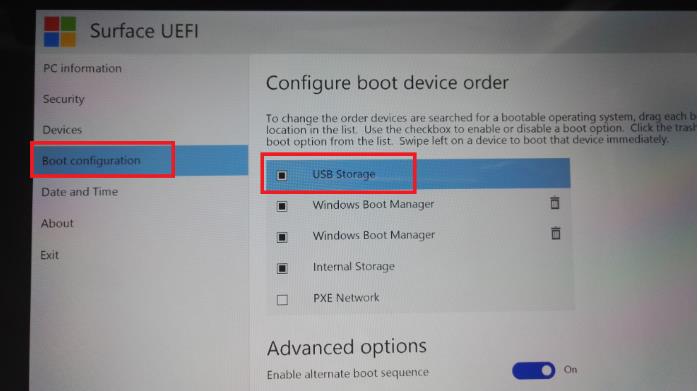
3、然后回到Exit窗口,重启即可(该启动顺序会自动保存)
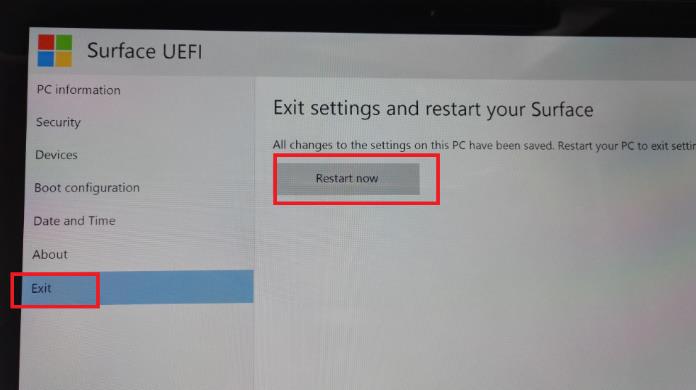
4、从U盘启动可以看到Win10 PE的启动菜单(不需要修改,默认就是X64的进入)
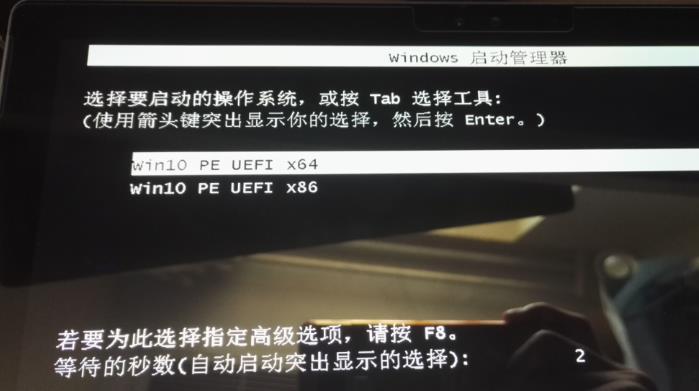
5、这时就可以进入PE了,用了小编提供的PE制作的U盘启动盘是支持触屏的,不然只能外接鼠标用了。www.winwin7.com win7系统之家

以上就是微软平板进入BIOS设置U盘启动的教程了,注意大家使用的U盘启动盘需要支持触屏才可以哦,不然操作上会麻烦很多。